主页 > 经验 >
小米5长截屏使用教程
小米5长截屏使用教程。截屏功能可以让我更方便的分享,但是很多时候会遇到想要截的内容太多了,一张一张截费时费力,而最新的MIUI8系统,就赋予了我们长截屏的功能,从此再也不用一张一张截屏了,那么就让小编来讲解一下小米5长截屏使用教程吧。

相关教程:小米5应用锁开启教程
1)首先按照普通的截图方式进行截图(不会的可以参考:小米5截图方法),截图成功以后,会在右上角以悬浮一段时间,这个时候需要点击一下它,然后再次点击下方左侧的【截长屏】按钮。(如下图)
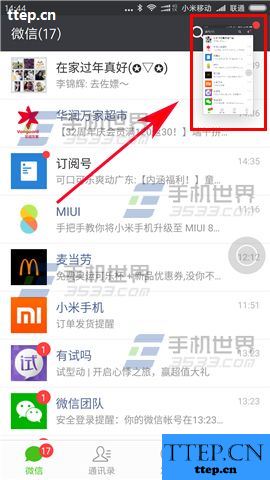
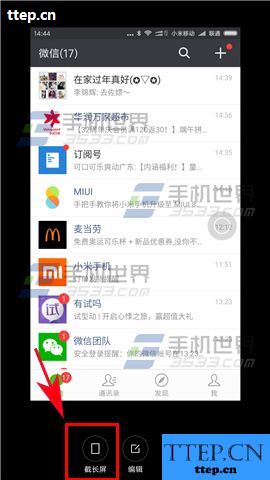
2)点击以后手机就会自动开始截长屏,手机界面也会自动往下滑动,也可以自己手动进行滑动,滑动到想截取的结束部分,点击下方的【结束】按钮,等待图片处理完成,这样一张长长的图就截下来了。(如下图)
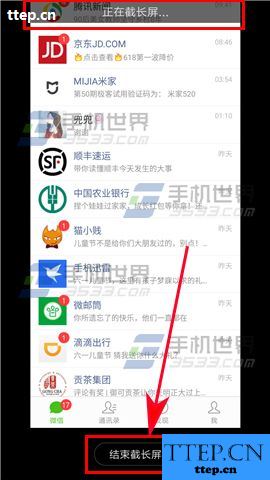
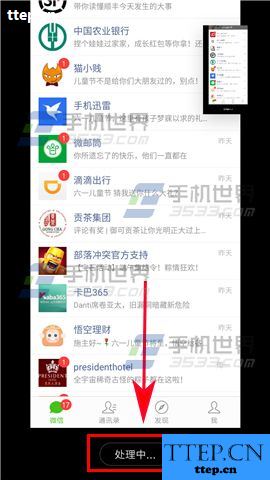

相关教程:小米5应用锁开启教程
1)首先按照普通的截图方式进行截图(不会的可以参考:小米5截图方法),截图成功以后,会在右上角以悬浮一段时间,这个时候需要点击一下它,然后再次点击下方左侧的【截长屏】按钮。(如下图)
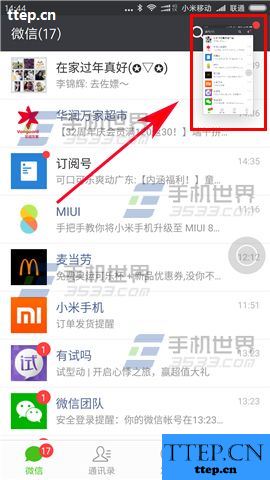
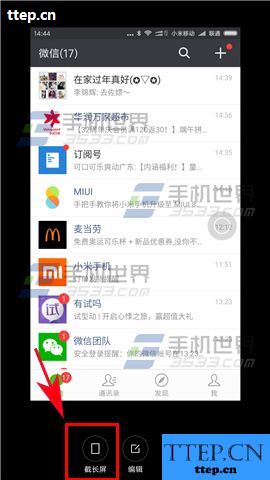
2)点击以后手机就会自动开始截长屏,手机界面也会自动往下滑动,也可以自己手动进行滑动,滑动到想截取的结束部分,点击下方的【结束】按钮,等待图片处理完成,这样一张长长的图就截下来了。(如下图)
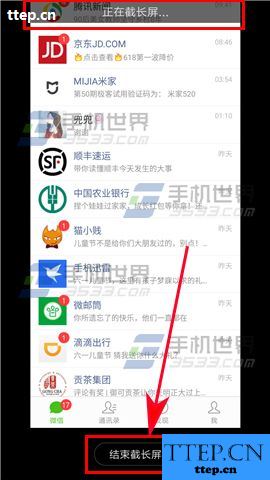
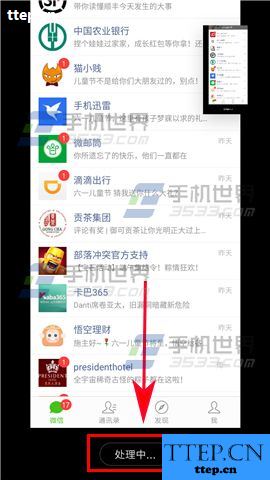
- 最近发表
- 赞助商链接
